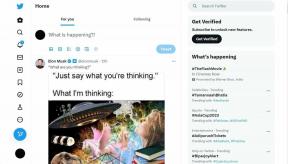Како савршено исецати и уређивати слике у ПоверПоинту
Мисцелланеа / / November 29, 2021

Осим што их користимо онаквима какви јесу (лепи и велики), можда и желимо уредите слике или промените облик и опсеците димензије да би се уклопио у одговарајући положај. Да, говоримо о побољшању презентације слика у оквиру презентације.
Хајде да научимо мало о томе данас. Научимо да исечемо слике у облик и да их савршено уредимо у ПоверПоинт-у.
Кораци за исецање слике са обликом у ПоверПоинт-у
Иако ћемо користити МС ПоверПоинт да разрадимо кораке у овом процесу, то можете учинити и користећи МС Ворд. Такође имајте на уму да ово радимо на 2007 Оффице пакету. Кораци се могу мало разликовати у другим верзијама.
Корак 1: Почевши изнова, отворите МС ПоверПоинт и пређите на Уметните таб. Изаберите да убаците слику на слајд.

Ево слике коју смо убацили. И планирамо да исечемо до округлог облика и извучемо дугме СТАРТ из њега.

Корак 2: Када се слика увезе, Алати за слике ће се активирати и отворити опције за Формат слика.

Корак 3: Кликните на Облик слике и изаберите облик који желите. Изабрали смо Овал.

4. корак: Чим то урадите, приметићете да је слика исечена у облик по вашем избору. Сувишни делови се уклањају. Али то није жељени резултат, зар не? Дакле, кликните на Усев оруђе.

5. корак: Сада превуците линије и ивице за исецање да бисте уклонили нежељене делове слике. Слика испод показује чиме смо завршили.

Што се тиче исецања слике до одређеног облика, то је то. Можете копирати ову слику и користите га на алатима као што је МС Паинт. Осим тога, можете додатно уређивати слику и учинити ствари занимљивијим.
Само да бих покушао, отишао сам до Пицтуре Еффецтс и применио више ефеката и унапред дефинисаних тема. Опет, ова опција спада под Формат таб.

На моје изненађење, открио сам да МС ПоверПоинт има много доступних опција за уређивање слике. Ево са чиме сам завршио. Погледајте шта смо почели, а затим поново погледајте ову слику. Невероватно, зар не?

Закључак
Са овим лако можемо рећи да не морамо увек да се ослањамо на тешке уређиваче слика да бисмо обавили ствари. Много је потенцијала у једноставнијим апликацијама и само их треба открити. Надам се да ћете на овај начин моћи да додате вредност својим презентацијама.
Кредит за слику: Норландо Побре & Јосеп Ма Роселл